Ebben a bemutatóban megmutatom, hogyan készítsd elő a klipjeidet egy Instagram-tekercshez az Adobe Premiere programban, importálva, beállítva és szerkesztve őket a végtermékhez. A méretezésre és a színkorrekciókra fogunk összpontosítani, hogy a klipek a legjobb formájukban jelenjenek meg. Lépésről lépésre megtanulhatod, hogyan rendezd és készítsd elő az anyagodat, hogy aztán zökkenőmentesen elkezdhesd a tekercs szerkesztését.
A legfontosabb eredmények
- A klipek mappákba rendezése megkönnyíti a szerkesztést.
- A klipek méretezése és X-pozícionálása kulcsfontosságú a tetszetős összképhez.
- A színkorrekciók hozzájárulnak a vizuális egységességhez és a hangulathoz.
Lépésről-lépésre történő útmutatás
Először is nyissa meg az Adobe Premiere Pro programot, és hozzon létre egy új projektet az Instagram-tekercshez. Győződjön meg róla, hogy a megfelelő beállításokat elvégezte, hogy a projektje portré formátumban kerüljön kimenetre.
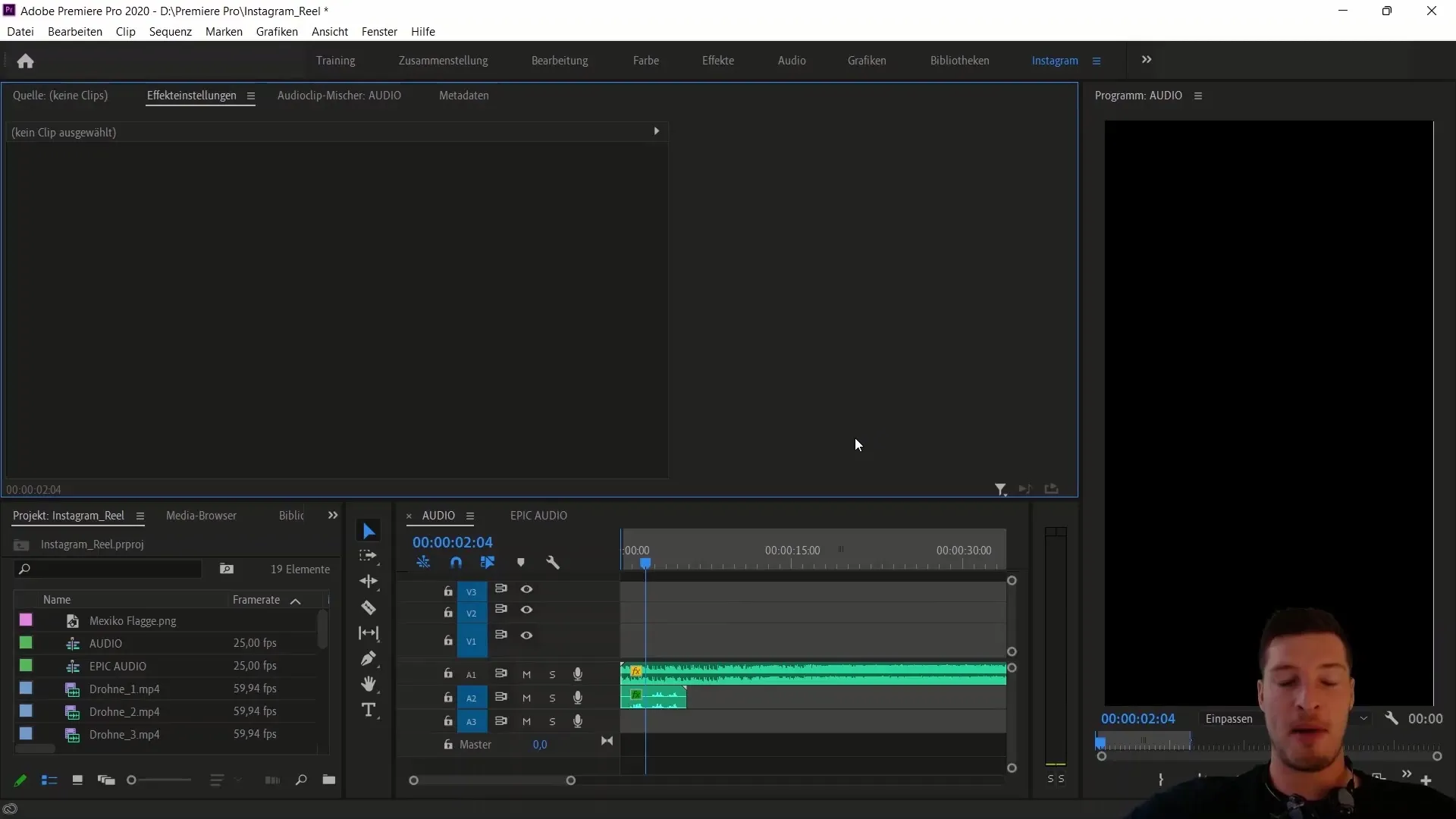
Miután létrehozta a projektjét, importálja a klipjeit a szekvenciába. Fontos, hogy a klipeket úgy rendezd el, hogy bármikor hozzáférhess a zenei elemekhez. Gondolja át, hogy milyen sorrendben jelenjenek meg a klipjei, és győződjön meg arról, hogy zeneileg összehangoltak.
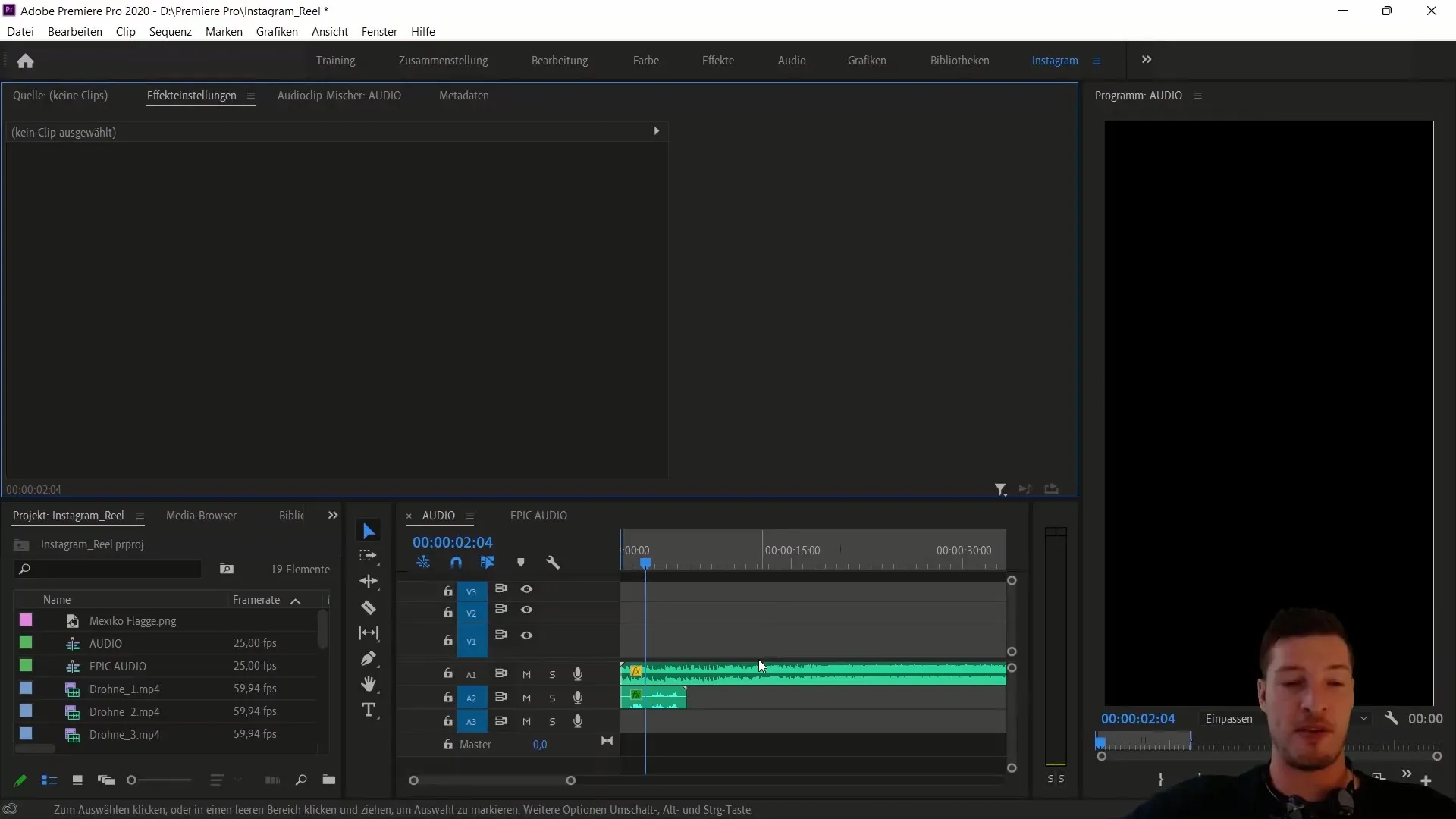
Hogy nagyobb struktúrát hozzon a projektjébe, először hozzon létre néhány új mappát. Nevezzen el egy mappát "Visuals" (Vizuális anyagok) névvel, és a könyvtárból az összes videoklipet helyezze át ebbe a mappába. Így jobban áttekinthetővé válik, és gyorsabban hozzáférhet a szükséges klipekhez.
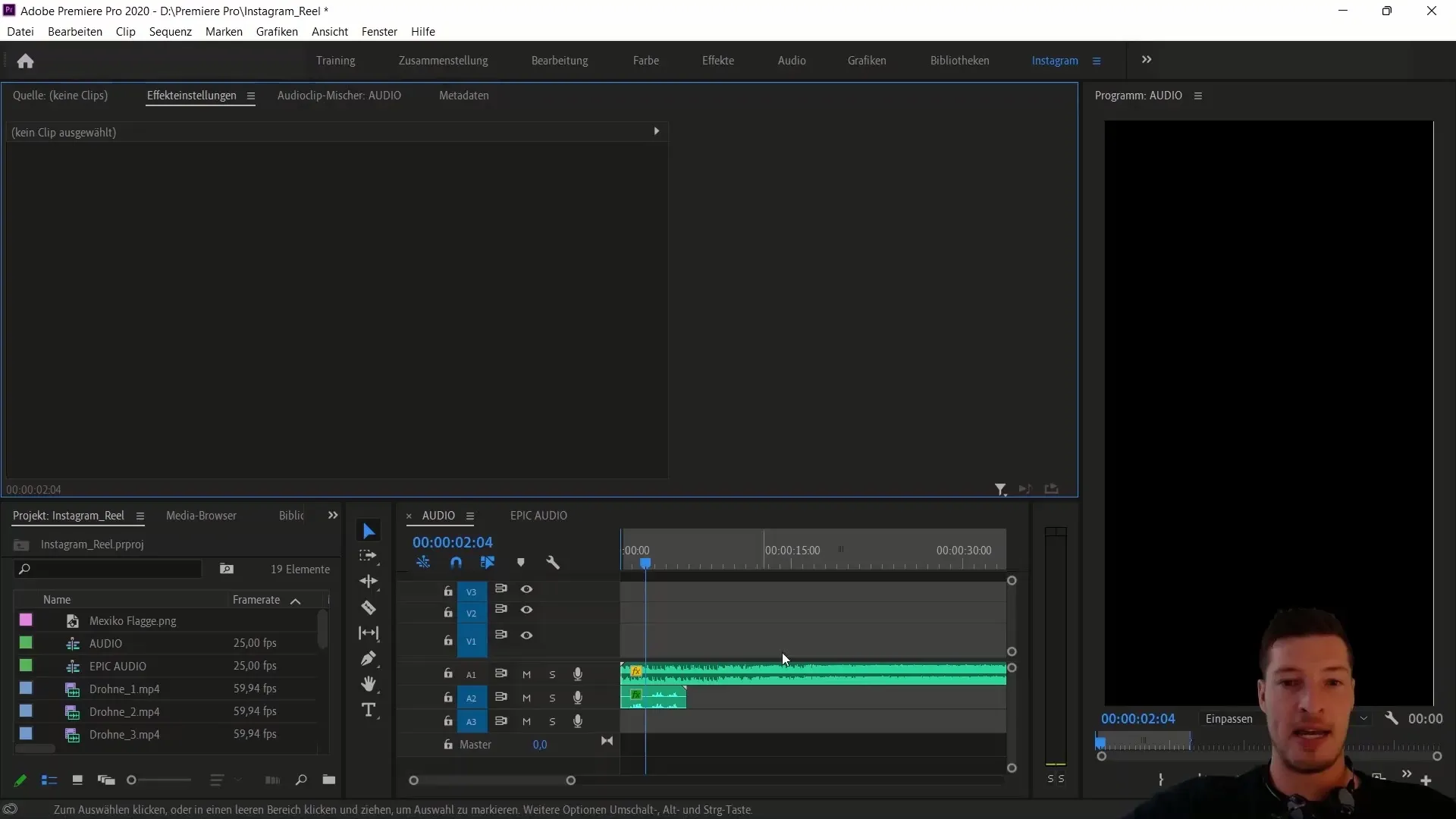
Ezután hozzon létre egy másik mappát a hangfelvételeknek és egyet a hangfájloknak. Itt is fontos, hogy az anyagot rendezetten rendezzük, hogy később könnyebb legyen a szerkesztés.
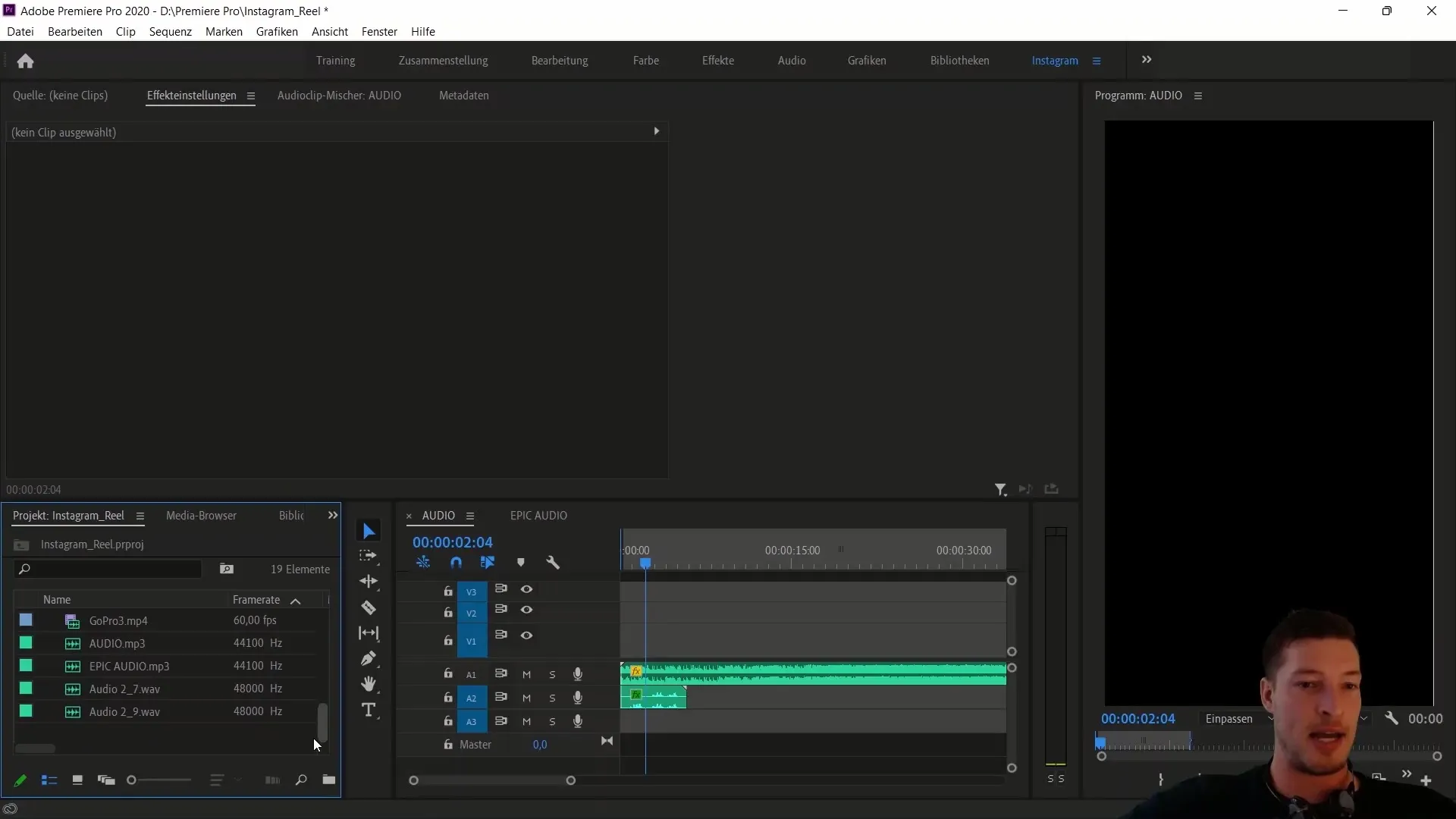
Ha a mappaszerkezet a helyén van, importálhatja a klipeket a szekvenciába. Ehhez jelölje ki az összes releváns klipet, és húzza be őket a szekvenciába. Azokat a klipeket, amelyekhez nem szükségesek hangsávok, célszerű közvetlenül szerkeszteni.
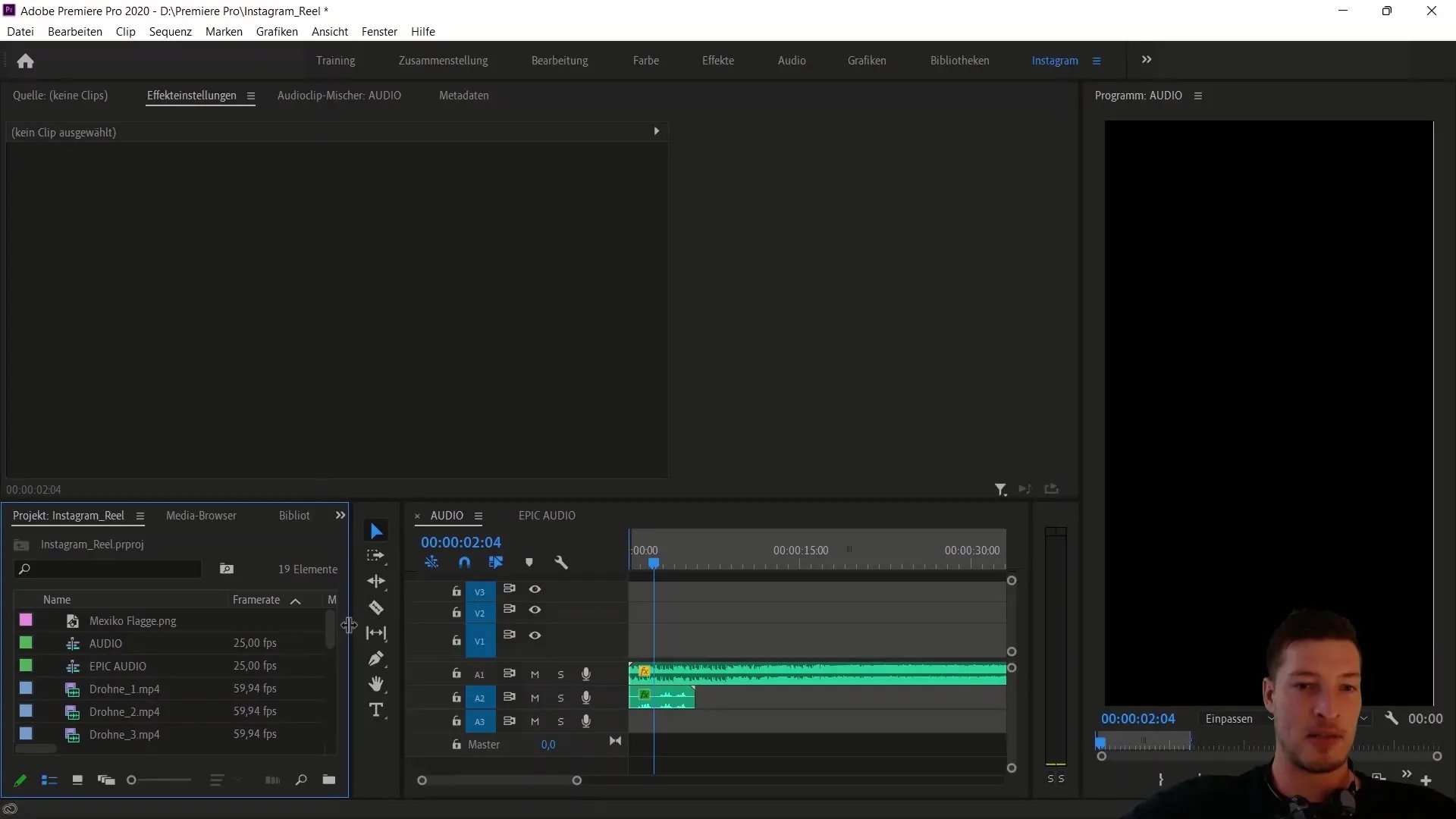
A nem szükséges hangsávok törléséhez kattintson a jobb gombbal a kiválasztott sávokra, és válassza a "Unlink" (Kapcsolódás feloldása) lehetőséget. Így könnyedén eltávolíthatja az egyes klipek hangsávjait.
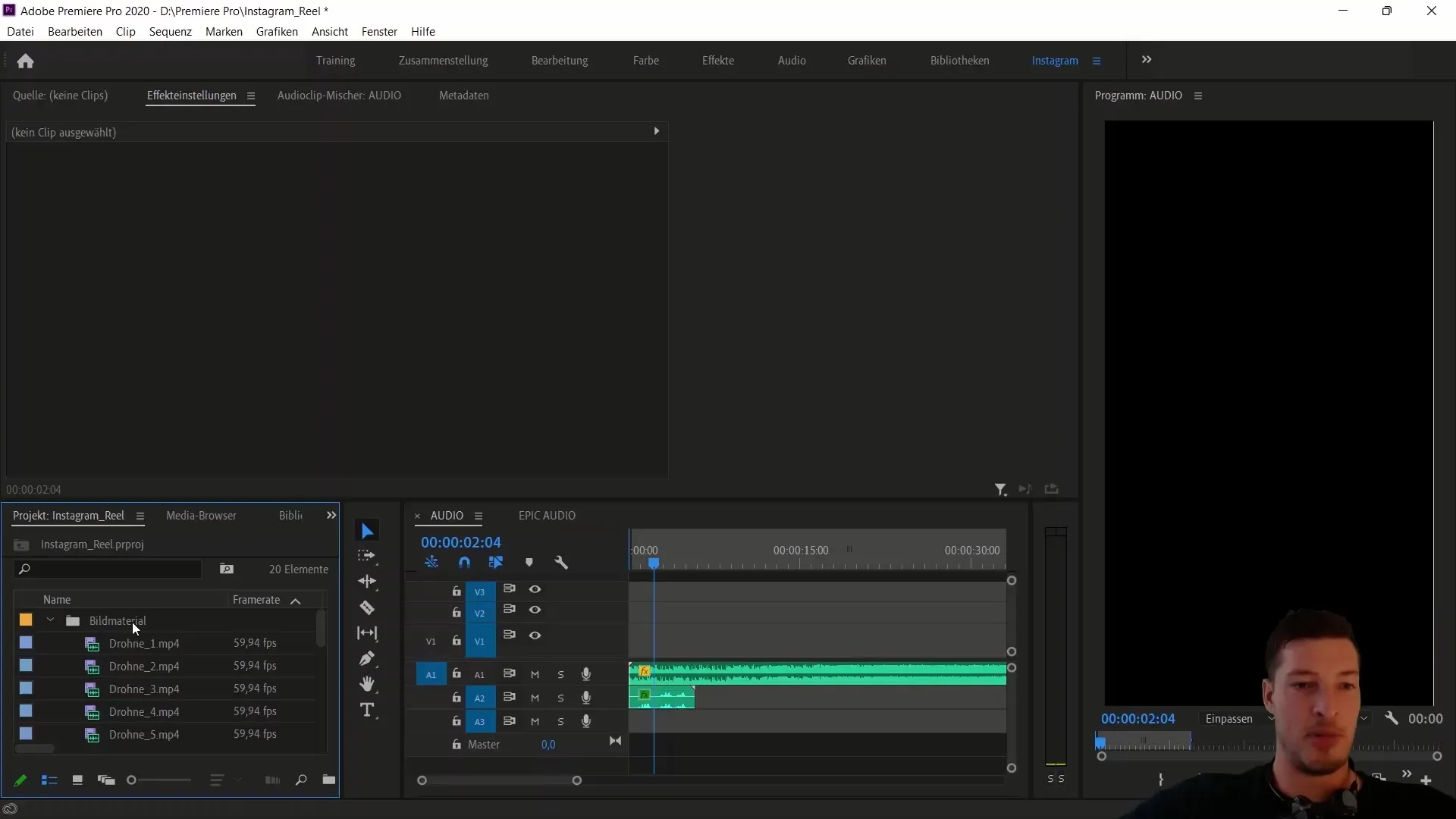
Most kezdődik a fontos rész: a klipek méretezése. Jelölje ki az első klipet, és lépjen az effekt beállításaihoz. Itt beállíthatja a méretezést. Kezdje 90%-os méretezéssel, és addig állítsa a méretet, amíg elégedett nem lesz az eredménnyel. Ez a lépés azért fontos, hogy a klip portré formátumban is jól nézzen ki.
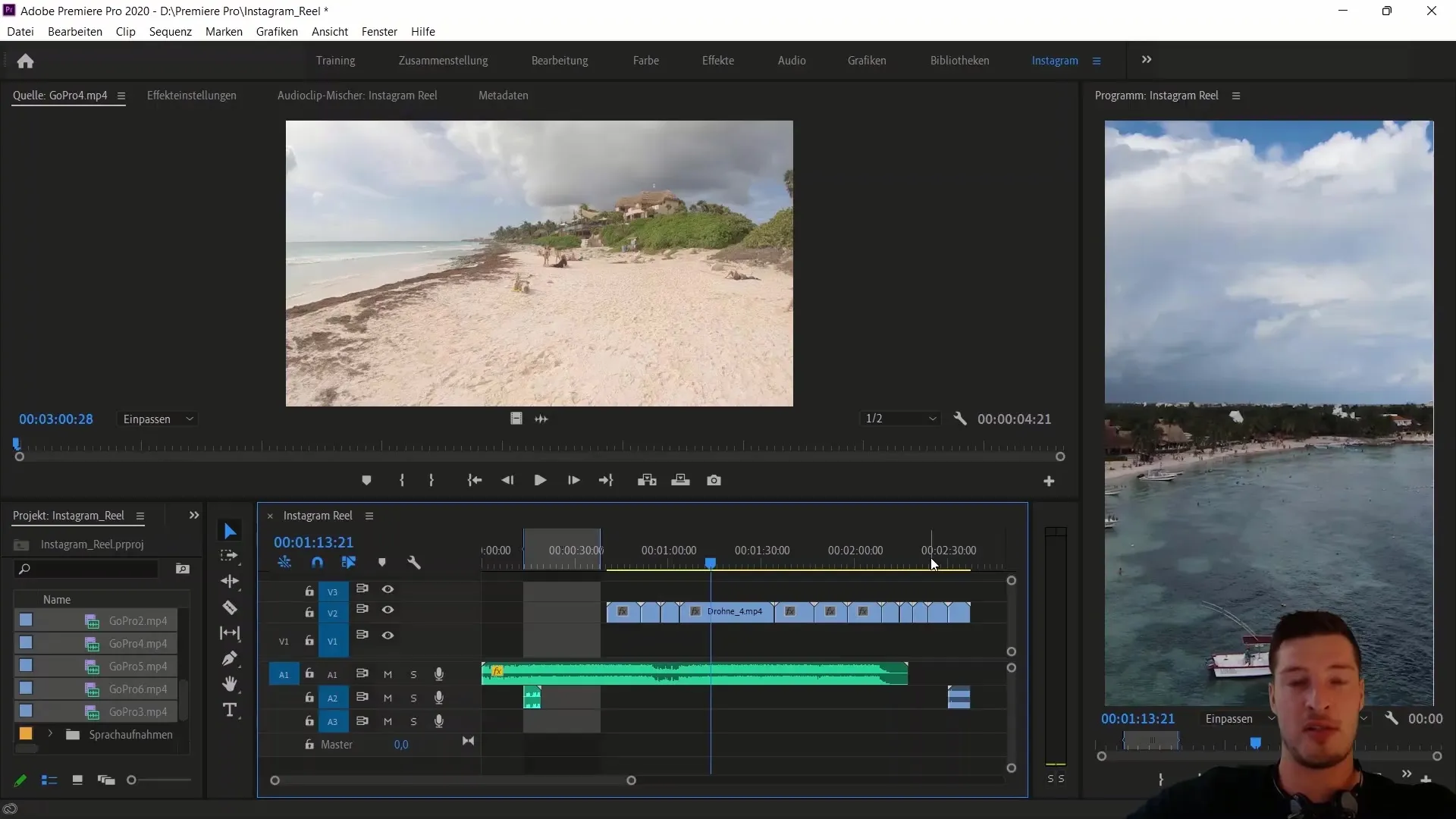
Ha ezt a beállítást minden klip esetében elkészítette, lépjen tovább a színkorrekcióra. Nyissa meg a Lumetri szín lapot, és kezdje az alapvető korrekciókkal. Különösen a hőmérséklet és a kontraszt beállításait kell ellenőrizni és módosítani.
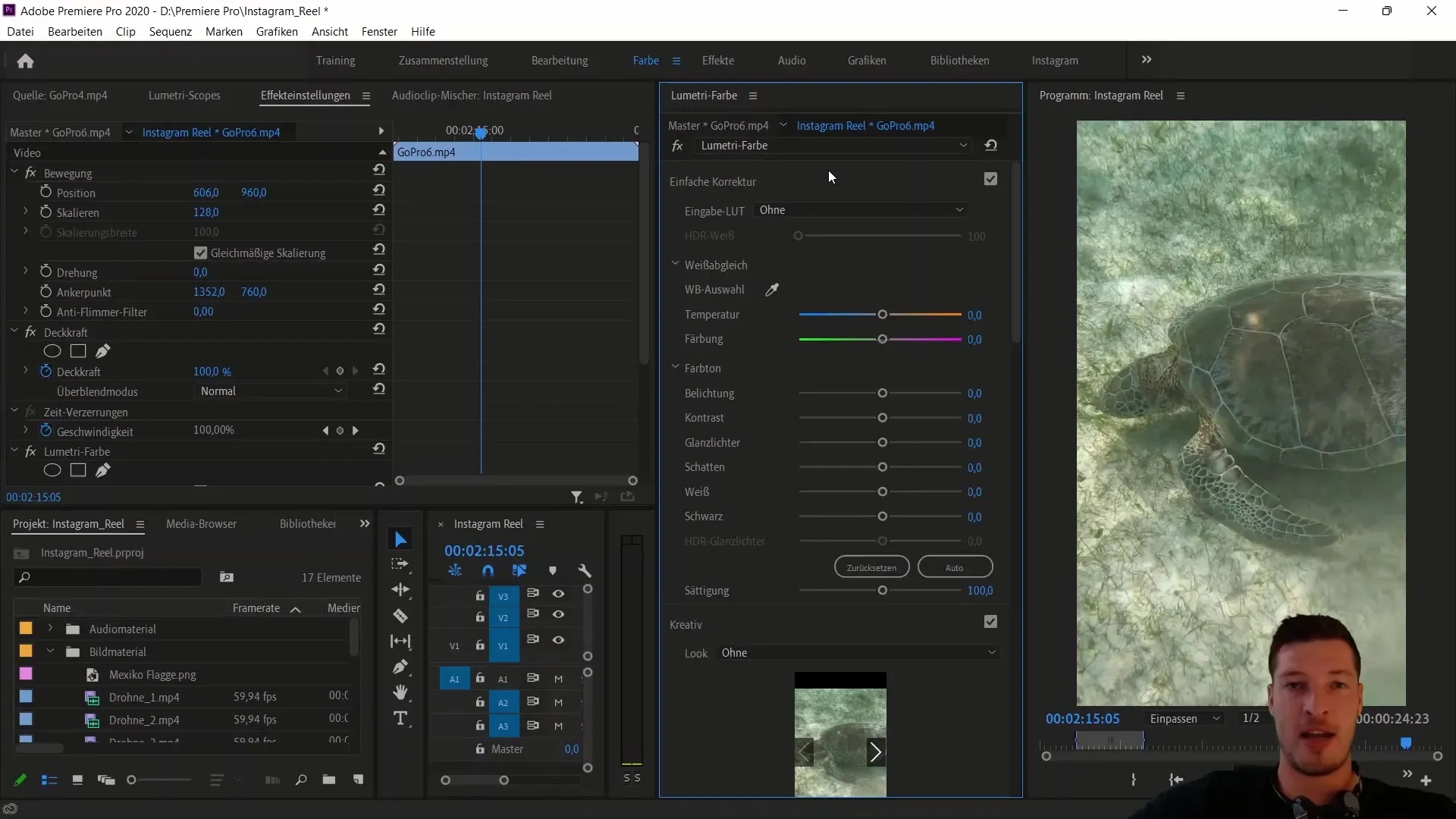
A cél az, hogy egységes színösszeállításúak legyenek a klipek. Szánjon időt arra, hogy ezeket a beállításokat gondosan elvégezze minden egyes klipnél. A klipek minőségének javítása érdekében hasznos lehet a fekete szintek és az árnyékok optimalizálása is.
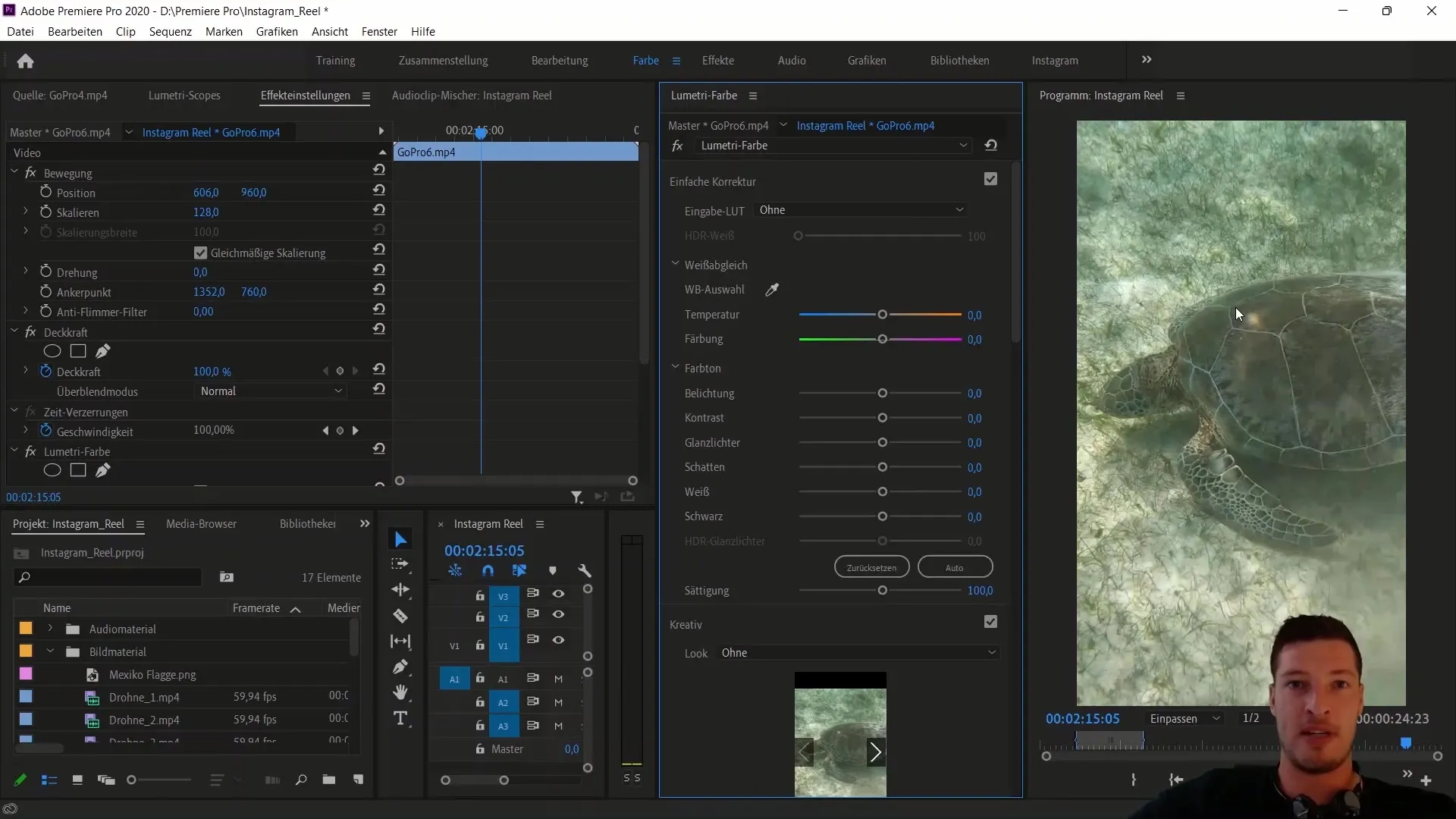
Miután az összes klip színkorrekcióját elvégezte, ellenőrizze a projekt beállításait, és szükség esetén módosítsa az X pozícionálást. Ez biztosítja, hogy a klipek fő fókusza középen maradjon, és semmi fontosabb ne legyen kivágva a képből.
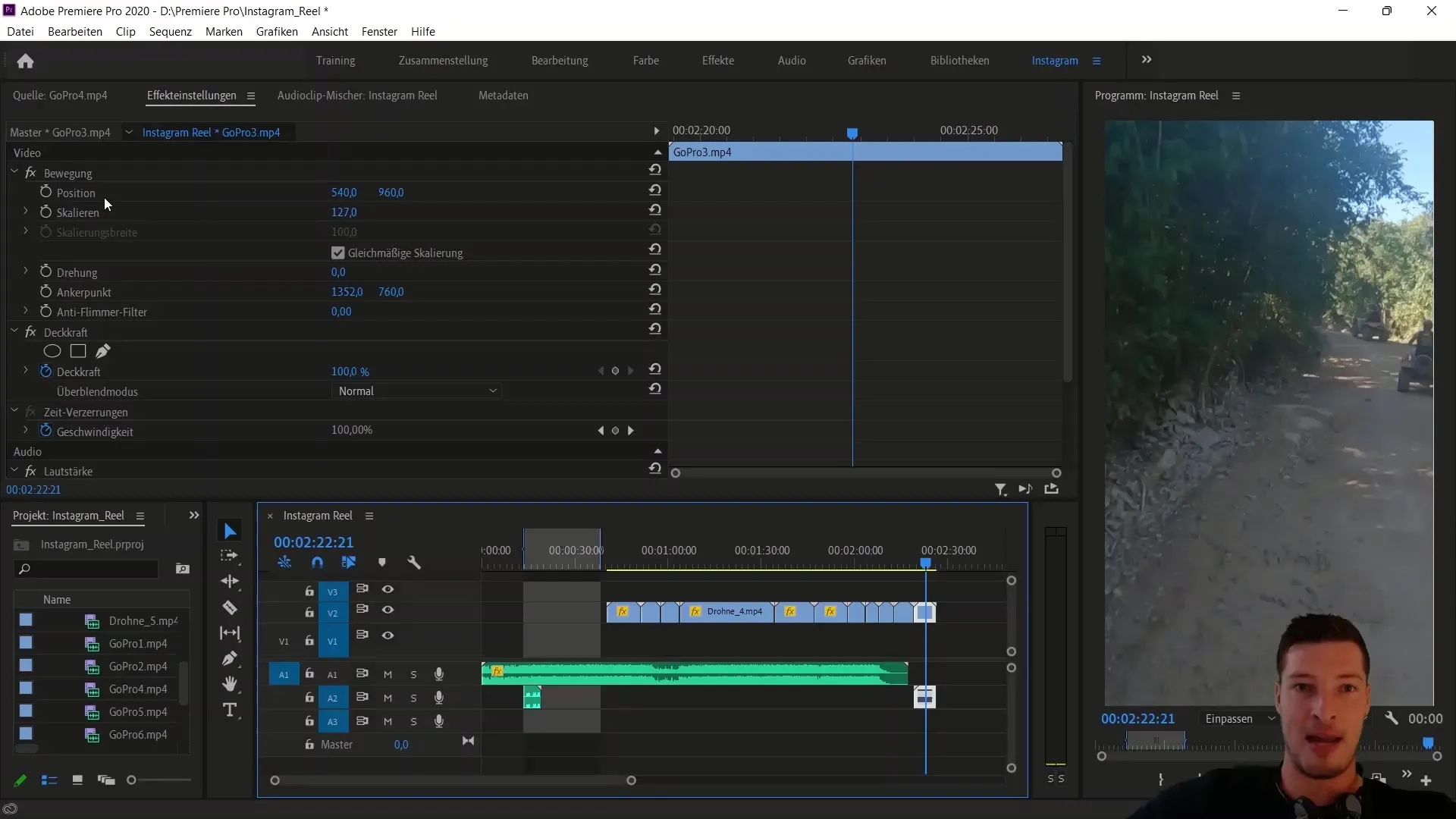
Végül ellenőrizze újra az összes klipet, és győződjön meg róla, hogy azok tisztán kerültek át a végső szekvenciába. Most már minden előkészítő munka befejeződött, és máris az Instagram tekercs kreatív szerkesztésére koncentrálhat.
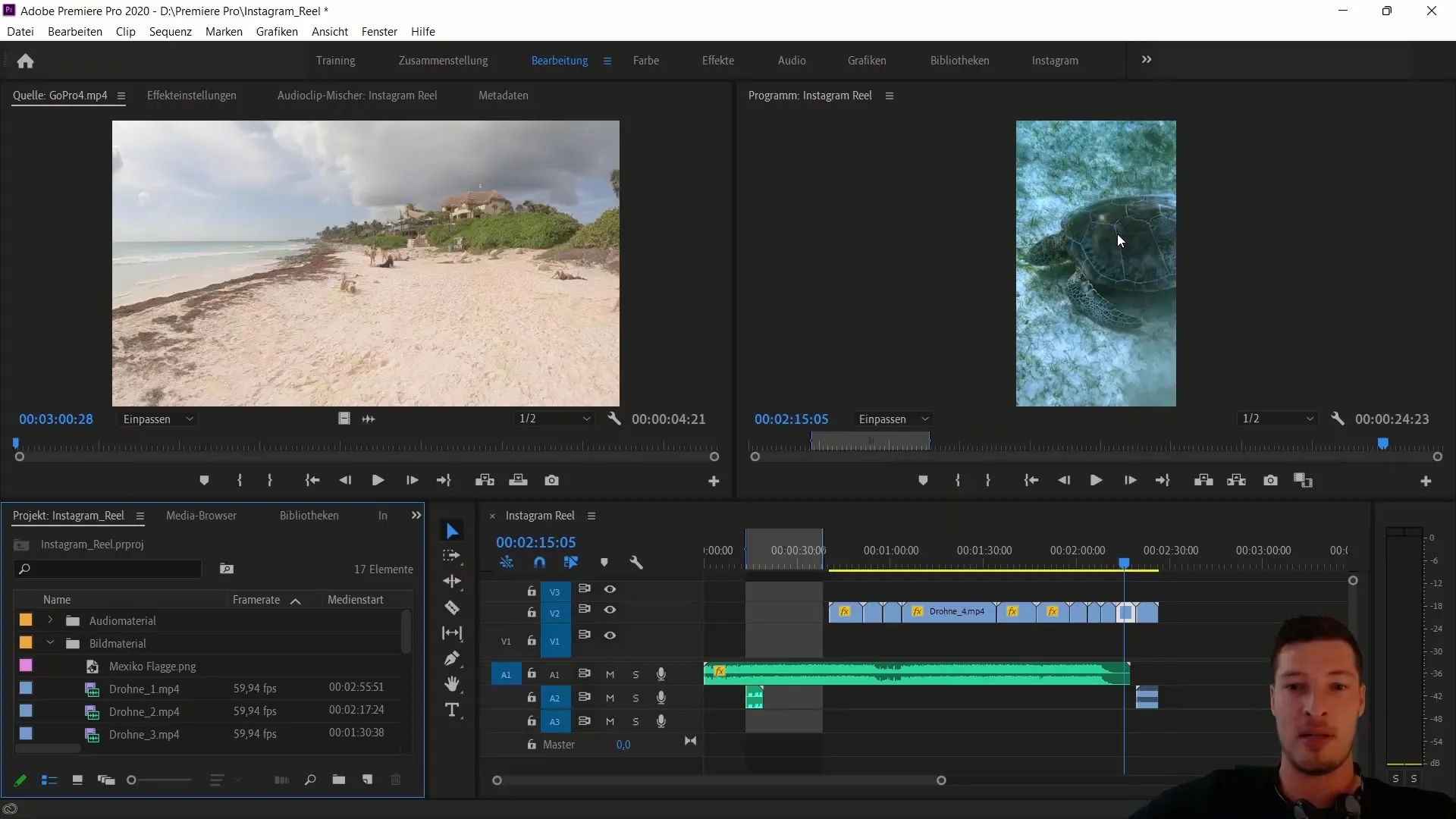
Összefoglaló
Ebben az útmutatóban megtanulta, hogyan készítheti elő optimálisan a videoklipjeit az Instagram tekercsekhez. Megtanulta, hogyan importálja klipjeit, hogyan helyezze el őket egy strukturált mappahierarchiában, és hogyan hajtsa végre hatékonyan a méretezés és a színkorrekciókat a lehető legjobb eredmény elérése érdekében.
Gyakran ismételt kérdések
Mi az első lépés a klipjeim importálásában?Az első lépés egy új projekt létrehozása az Adobe Premiere Pro programban, és a klipek importálása a szekvenciába.
Mennyire fontos a színkorrekció az Instagram Reels esetében? A színkorrekció nagyon fontos a vizuális konzisztencia és a tetszetős kép elérése érdekében.
Hogyan állíthatom be a klipek méretezését?Válassza ki a klipet, lépjen az effektbeállításokhoz, és ott állítsa be a méretezést.
Több klipet is importálhatok egyszerre?Igen, több klipet is kiválaszthat, és behúzhatja őket a szekvenciába.
Mit tegyek, ha nincs szükségem a hangsávokra? Egyszerűen csak válassza ki a hangsávokat, kattintson a jobb gombbal, és válassza a "Unlink" lehetőséget a törlésükhöz.


